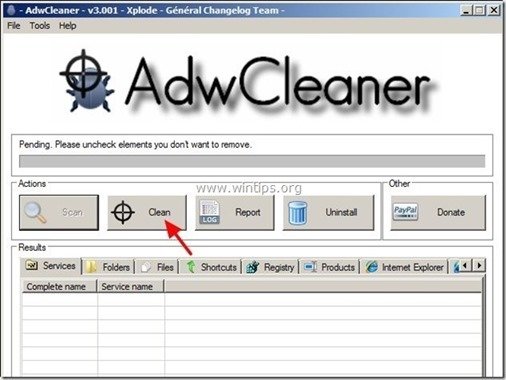Obsah
ScorpionSaver je adware program pre prehliadač, ktorý pri nakupovaní online zobrazuje kupóny s ponukami a reklamami. Vydavateľ programu tvrdí, že pri nákupe online môžete ušetriť peniaze. " ScorpionSaver ” inštalačná aplikácia je bežne súčasťou iných inštalačných programov.
Poznámka: Pri inštalácii softvéru do počítača musíte vždy dávať pozor.
Ak sa chcete zbaviť " ScorpionSaver " adware aplikácie, postupujte podľa nižšie uvedených krokov:

Ako odstrániť " ScorpionSaver " z počítača:
Krok 1. Odinštalujte " ScorpionSaver" aplikácie z ovládacieho panela systému Windows.
1. Ak to chcete urobiť, prejdite na stránku:
- Windows 8/7/Vista: Štart > Ovládací panel . Windows XP: Štart > Nastavenia > Ovládací panel
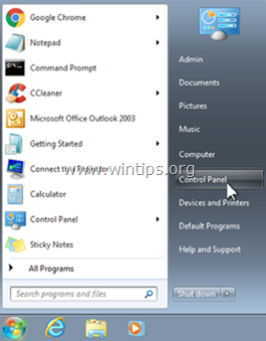
2. Dvojitým kliknutím otvoríte " Pridať alebo odstrániť programy ", ak máte systém Windows XP alebo
“ Programy a funkcie ", ak máte systém Windows 8, 7 alebo Vista).
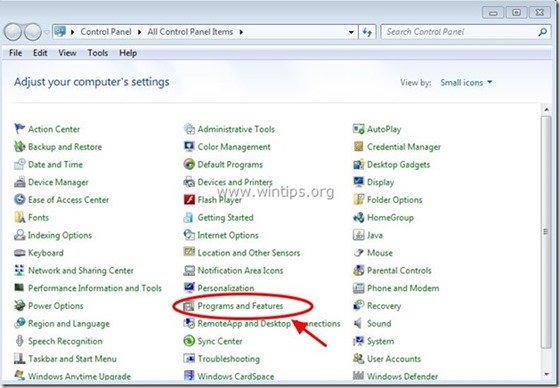
3. V zozname programov nájdite a odstrániť/odinštalovať tieto aplikácie:
- ScorpionSaver (Adpeak Inc.)

4. Prejdite na ďalší krok.
Krok 2: Vyčistite zostávajúce položky registra pomocou programu AdwCleaner.
1. Stiahnite si a uložte nástroj "AdwCleaner" na plochu.

2. Zatvorte všetky otvorené programy a Dvojité kliknutie otvoriť "AdwCleaner" z pracovnej plochy.
3. Tlač " Skenovanie ”.
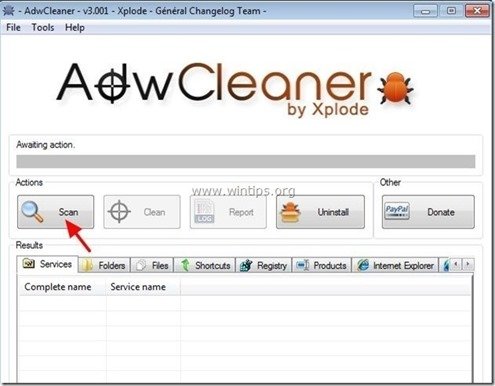
4. Po dokončení skenovania stlačte tlačidlo "Clean " odstrániť všetky nežiaduce škodlivé položky.
4. Tlač " OK " na adrese " AdwCleaner - Informácie" a stlačte tlačidlo " OK " opäť reštartovať počítač .
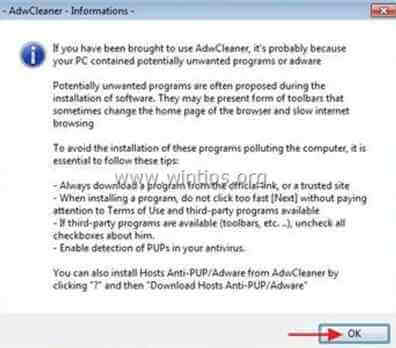
5. Keď sa počítač reštartuje, zavrieť " Informácie o programe AdwCleaner" (readme) a pokračujte na ďalší krok
Krok 3. Odstráňte potenciálne nežiaduce programy (PUP) pomocou nástroja Junkware Removal Tool.
1. Stiahnite a spustite JRT - Nástroj na odstránenie nevyžiadaného softvéru.

2. Stlačením ľubovoľného tlačidla spustíte skenovanie počítača pomocou " JRT - Nástroj na odstránenie nevyžiadaného softvéru ”.
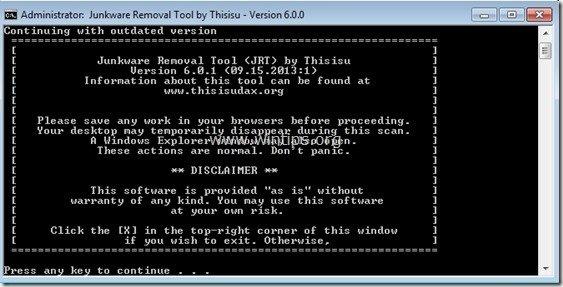
3. Buďte trpezliví, kým JRT neskontroluje a nevyčistí váš systém.
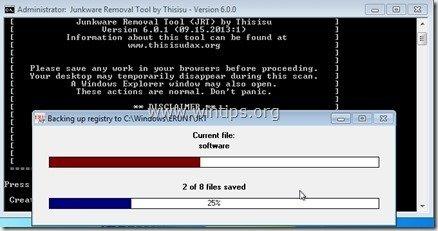
4. Zavrite súbor denníka JRT a potom reštart váš počítač.
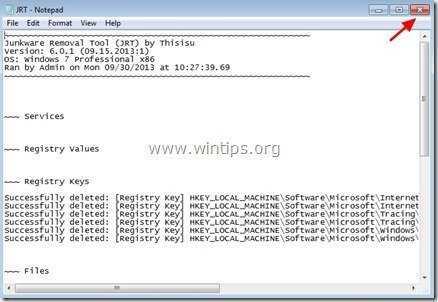
Krok 4. Uistite sa, že " ScorpionSaver " rozšírenie (doplnok) je odstránené z aplikácie internetového prehliadača.
Po vykonaní vyššie uvedených krokov by mal byť váš internetový prehliadač čistý od " Škorpión Saver ". Aby ste sa uistili, že " ScorpionSaver " doplnok už vo vašom prehliadači neexistuje, postupujte podľa nasledujúcich pokynov:
Internet Explorer, Google Chrome, Mozilla Firefox
Internet Explorer
Ako čistiť " ScorpionSaver " rozšírenie z Internet Explorera a obnoviť nastavenia prehliadača.
1. Otvorte Internet Explorer a potom otvorte " Možnosti internetu ”.
Ak to chcete urobiť, v ponuke súborov IE vyberte položku " Nástroje ”  * > " Správa doplnkov ”
* > " Správa doplnkov ”

2. Vyberte si "Panely nástrojov a rozšírenia" na ľavom paneli a potom vybrať a " Zakázať " nasledujúce rozšírenie:
- ScorpionSaver
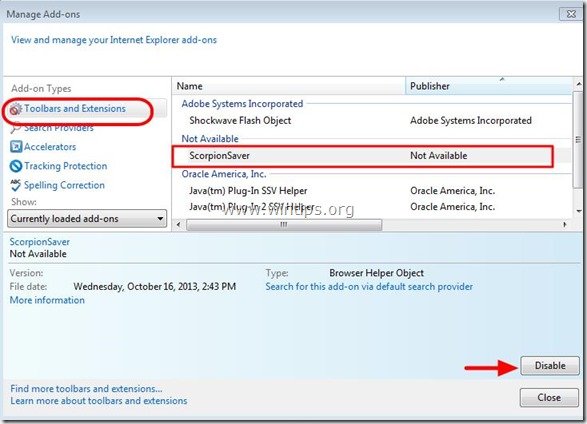
3. Reštartujte Internet Explorer a prejdite na Krok 5 .
Google Chrome
Ako odinštalovať " ScorpionSaver " z prehliadača Chrome.
1. Otvorte prehliadač Google Chrome a prejdite do ponuky Chrome  a vyberte možnosť " Nastavenia ".
a vyberte možnosť " Nastavenia ".
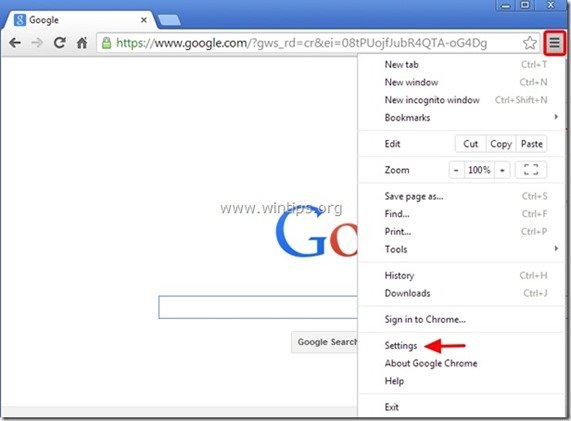
2. Vyberte si " Rozšírenia" v ľavom paneli.

3. Odstrániť nechcený " ScorpionSaver " predĺženie stlačením tlačidla "Kôš" ikonu v tomto riadku.
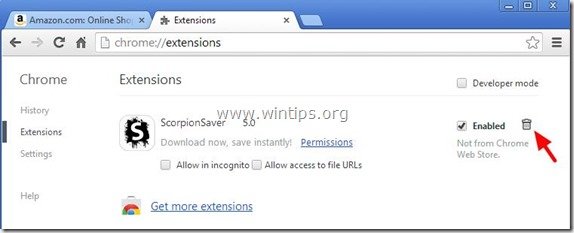
4. Reštartujte prehliadač Google Chrome a prejdite na Krok 5 .
Mozilla Firefox
Ako odstrániť " ScorpionSaver " z prehliadača Firefox.
1. Kliknite na " Firefox" tlačidlo ponuky v ľavom hornom rohu okna Firefoxu a prejdite na na “ Doplnky ”.
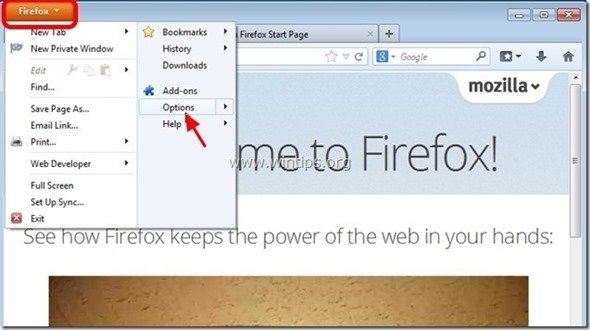
2. V " Rozšírenia ", kliknite na " Odstránenie stránky " tlačidlo na odstránenie " Škorpión Saver " rozšírenie*.
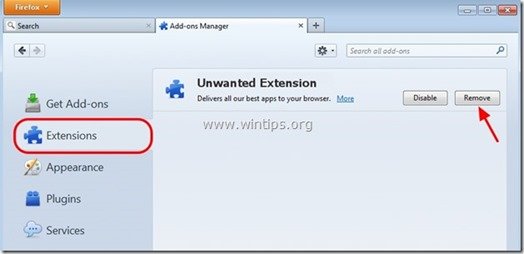
3. Zatvorte všetky okná prehliadača Firefox a reštartovať Firefox.
4 . Prejdite na ďalší krok.
Krok 5. Vyčistite počítač od zostávajúcich škodlivých hrozieb.
Stiahnite si a nainštalovať jeden z najspoľahlivejších BEZPLATNÝCH programov proti škodlivému softvéru v súčasnosti, ktorý vyčistí váš počítač od zostávajúcich škodlivých hrozieb. Ak chcete zostať neustále chránení pred existujúcimi a budúcimi hrozbami škodlivého softvéru, odporúčame vám nainštalovať si Malwarebytes Anti-Malware PRO:
Ochrana MalwarebytesTM
Odstraňuje spyware, adware a malware.
Začnite s bezplatným sťahovaním teraz!
1. Spustiť " Malwarebytes Anti-Malware" a umožniť programu aktualizovať sa na najnovšiu verziu a v prípade potreby na škodlivú databázu.
2. Keď sa na obrazovke zobrazí hlavné okno programu Malwarebytes Anti-Malware, vyberte položku " Vykonanie rýchleho skenovania " a potom stlačte tlačidlo " Skenovanie " a nechajte program vyhľadať hrozby vo vašom systéme.
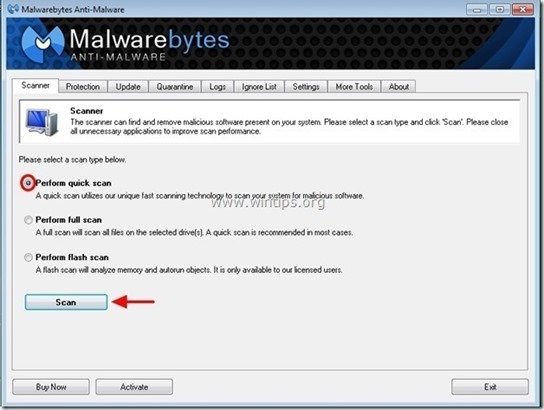
3. Po dokončení skenovania stlačte tlačidlo "OK" zavrieť informačnú správu a potom stlačte . "Zobraziť výsledky" tlačidlo na zobraziť a odstrániť nájdené škodlivé hrozby.
 .
.
4. V okne "Zobraziť výsledky" kontrola - pomocou ľavého tlačidla myši. všetky infikované objekty a potom vyberte položku " Odstrániť vybrané " a nechajte program odstrániť vybrané hrozby.

5. Po dokončení procesu odstraňovania infikovaných objektov , "Reštartujte systém, aby ste správne odstránili všetky aktívne hrozby".
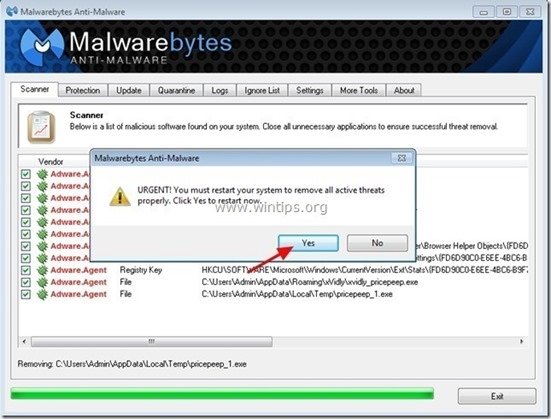
Krok 6. Vyčistite nežiaduce súbory a položky.
Použite " CCleaner " a prejdite na čisté váš systém z dočasných Internetové súbory a neplatné položky registra.*
* Ak neviete, ako nainštalovať a používať "CCleaner", prečítajte si tieto pokyny .

Andy Davis
Blog správcu systému o systéme Windows